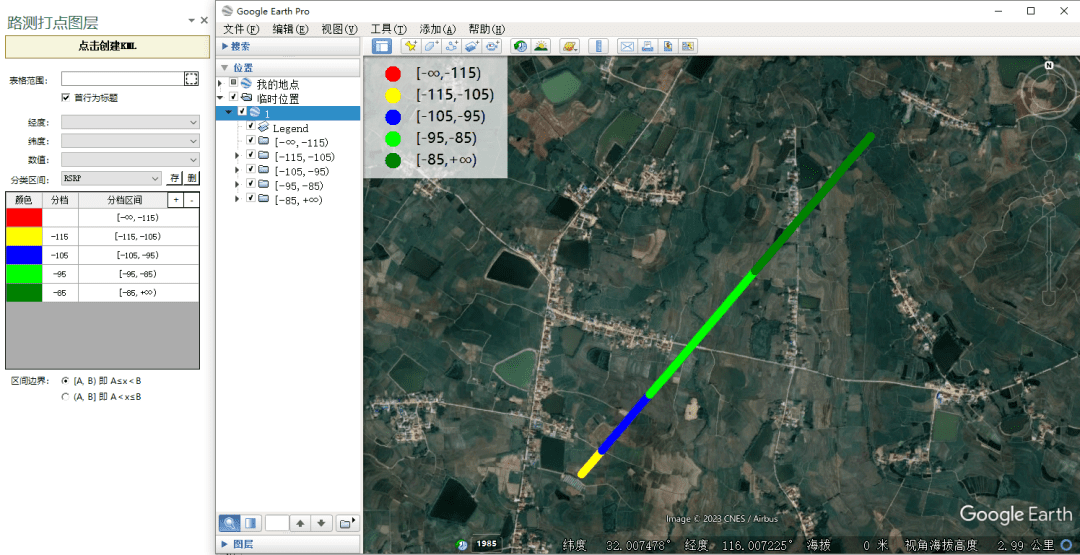创建KML
约 1566 字大约 5 分钟
2025-01-01
在Excel中使用现有表格,即可快捷的创建KML图层,无需额外整理模板,随点随用支持自定义图形、基站图层、扇区图层、路测多层等多种形式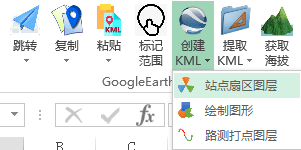
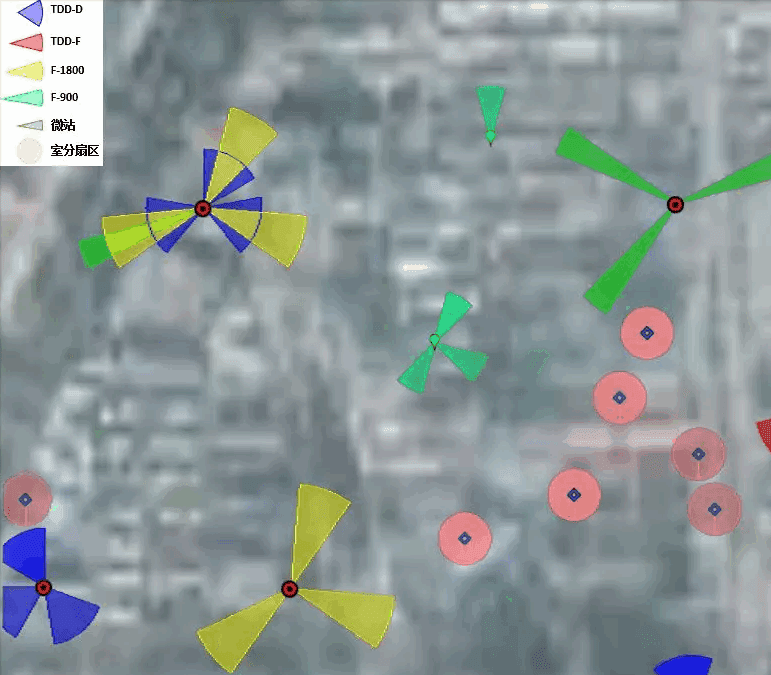
少量站点临时导入Google Earth图层,可使用 复制 功能,更便捷
站点扇区图层
- 可分别创建基站点位图层、小区扇区图层
- 直接使用已有表格,无需额外整理模板
- 支持表格筛选,按照筛选后的结果创建图层
- 支持基站分类显示、扇区分类显示
- 支持根据Google地图缩放范围,动态加载图层内容,减少资源占用
- 智能判断字段,减少手工设置
点击三下,快速创建基站图层
点击三下鼠标,即刻完成站点KML图层创建
- 选择:选择数据表格范围
- 导入:点击“导入范围”按钮
- 生成:点击“创建KML”按钮
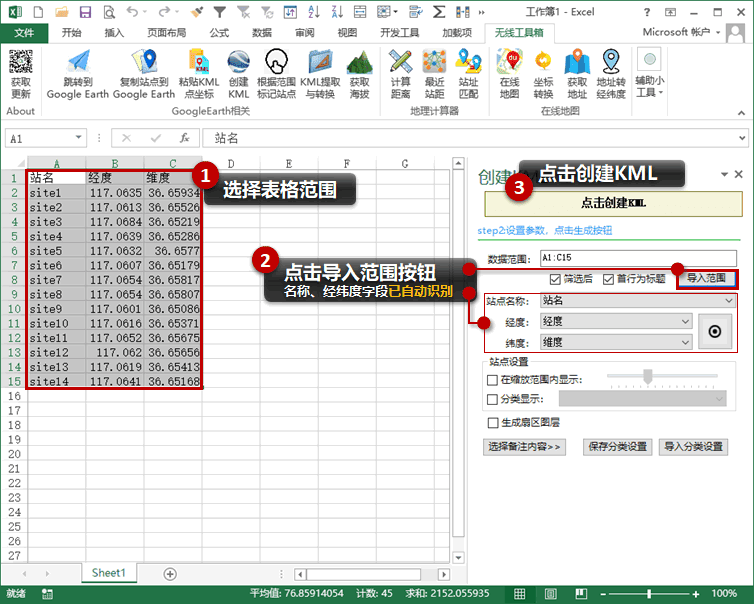
基站分类显示
可根据基站分类属性,设置分类显示样式
- 勾选分类显示、设置分类数据所在列
- 设置分类样式
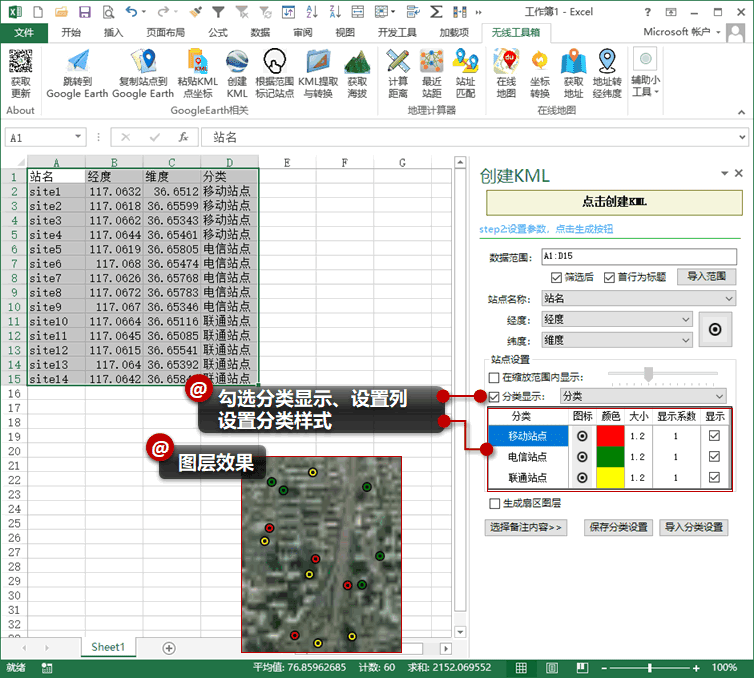
扇区图层
勾选生成扇区图层,自动识别小区名称、方向角字段(也可手工修改),点击生成即可
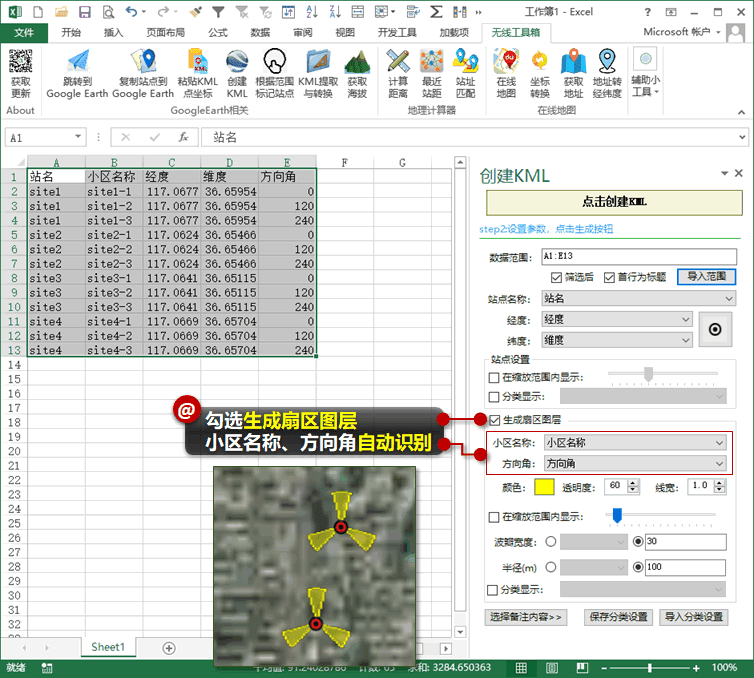
扇区分类显示
勾选扇区图层的分类显示,设置分类字段及相关颜色、半径、波瓣宽度等分类样式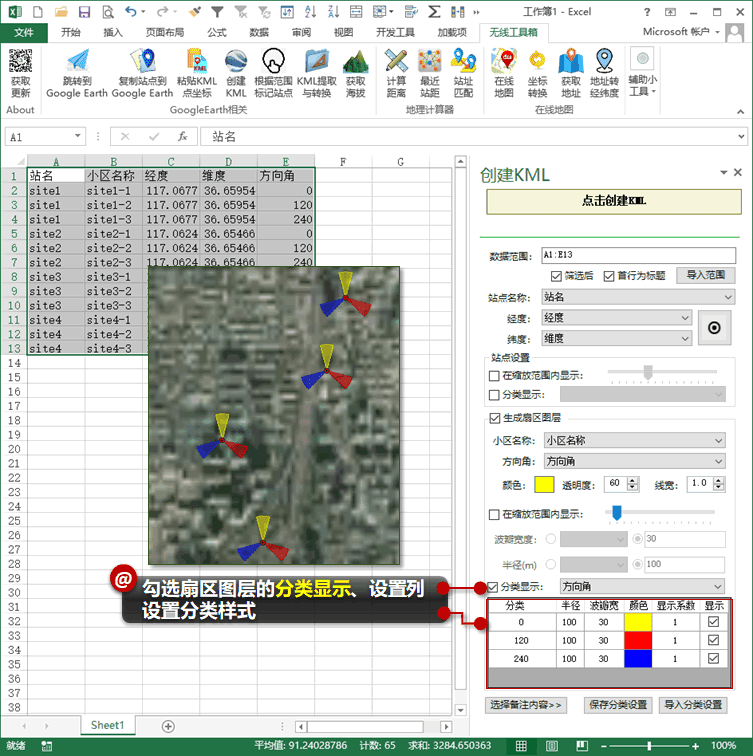
多样式图层示例
通过设置基站的分类显示、扇区的分类显示,可以直观的区分各类站型、各类小区频段与制式。 如下图中,站点类型分类:
- 宏站:红色圆点
- 微站:绿色水滴
- 室分:蓝色菱形
- 小区制式分类:详见下图左上角图例
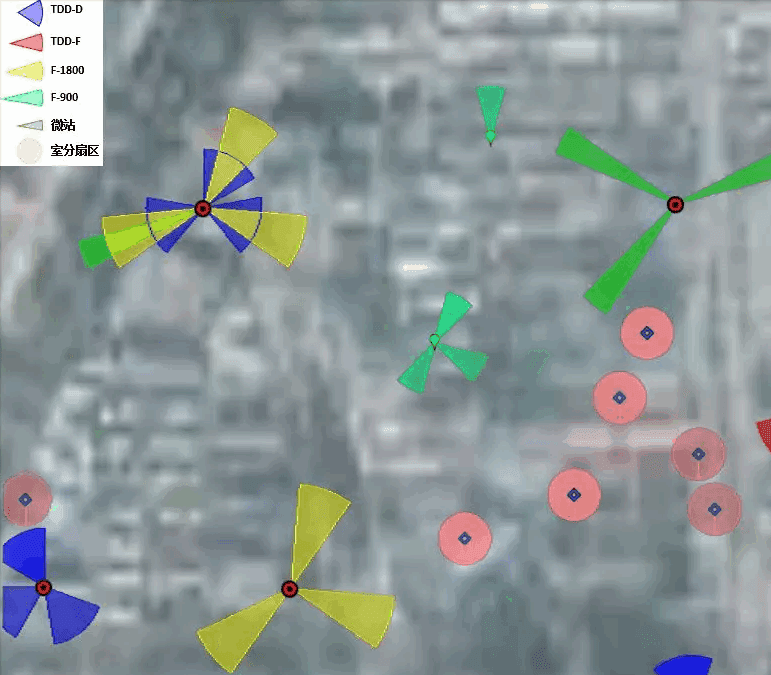
在缩放范围内显示
站点、扇区可分别设置“在缩放范围内显示”。
设置后,需要将地图放大(Google Earth的视角高度变小)到一定级别,图层才会显示;地图缩小(视角变高)到一定级别后,图层会隐藏。
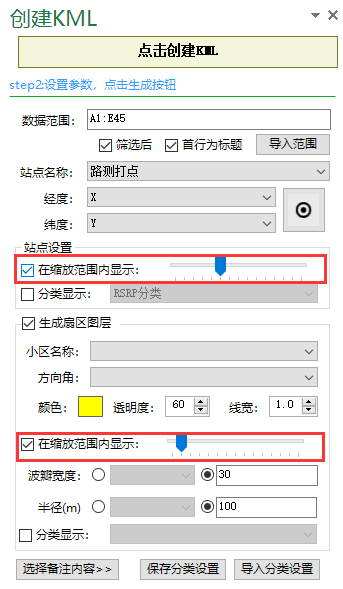
滑块设置越往左,则需要更高低的视角高度时,图层才会显示。
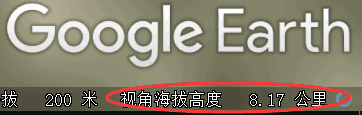
通过对基站、扇区,设置不同的数值,可以实现地图放大时(视角降低)显示扇区;地图缩小后(视角升高)隐藏扇区,只显示站点。一方面,显示更清爽。另一方面,可以节省对计算机资源的占用,避免显示卡顿。
更多选项 >>
支持Excel数据筛选
支持只导入筛选后的内容(需勾选“筛选后”选项)。例如一个表中有三家运营商基站信息,可以分别筛选、导入,制作单独的图层。无需整理拆分表格,再分别制作图层
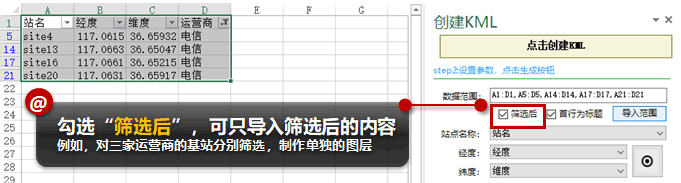
站点图标的样式设置
点击经纬度右侧的按钮,可以对站点图标样式进行设置也可以Google Earth中进一步修改
- 图标样式、颜色、大小
- 是否显示站名(默认隐藏,鼠标移到图标上时显示站名)
- 海拔高度模式(扇区与基站,都安装同样的海拔模式)
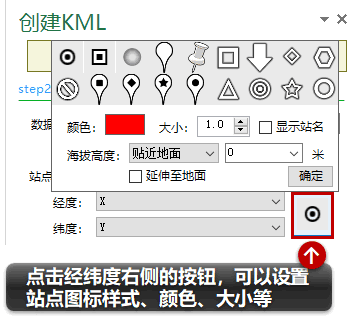
下图是设置海拔高度为“相对于地面”+“延伸至地面”后的KML图层效果
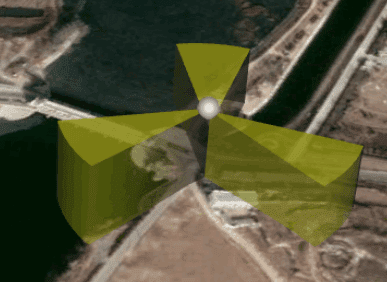
备注及保存分类设置
- 可以选择创建图层中的备注字段少选一些字段,有助减小KML文件大小
- 可以对“分类显示”中的分类样式设置,进行保存和导入,方便后续同类图层的制作
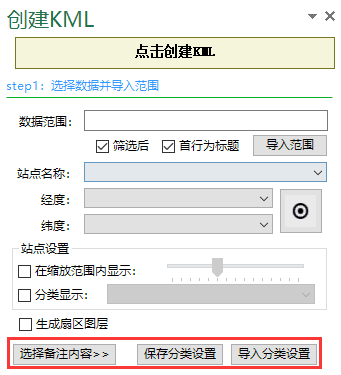
绘制图形
圆形、正方形、六边形
创建 以坐标点为中心 的圆形、正方形、六边形,如图: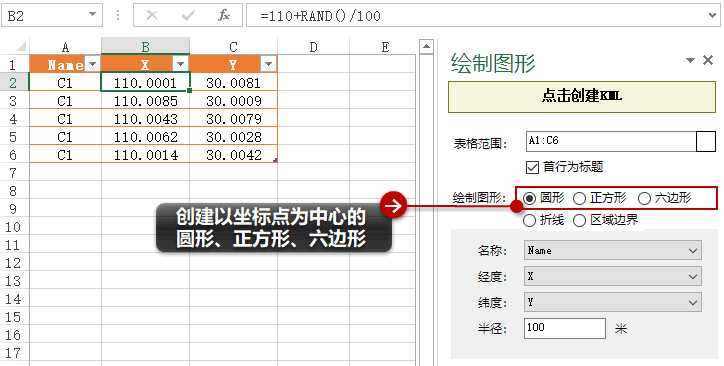
折线、多边形
使用多个经纬度坐标,可以创建创建折线(Line)或多边形区域(Polygon)
- 示例1:根据一组经纬度,创建一条折线(或多边形区域)
如果只有 一组 经纬度,可以不设置“名称”,将以各经纬度为节点,创建一条折线(或多边形区域)
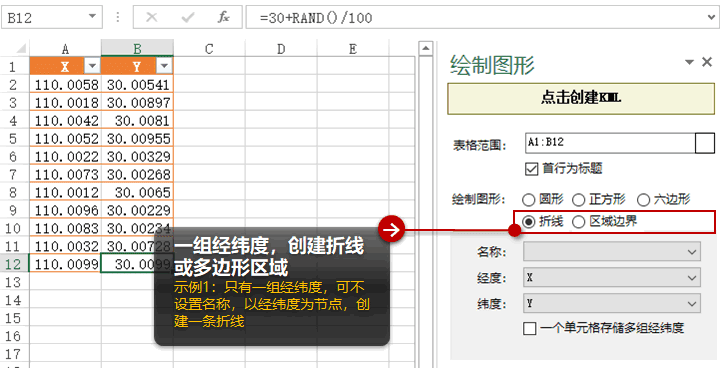
- 示例2:根据名称自动分组,创建多条折线(或多边形区域)
如果有 多组 经纬度,可以创建多条折线,或多个多边形区域
设置方式:
以名称列作为分组依据,每组数据的名称列第一行有名字,其余行留空(如示例途中的A列,Name)。工具箱会自动分组,创建多条折线(或多边形区域)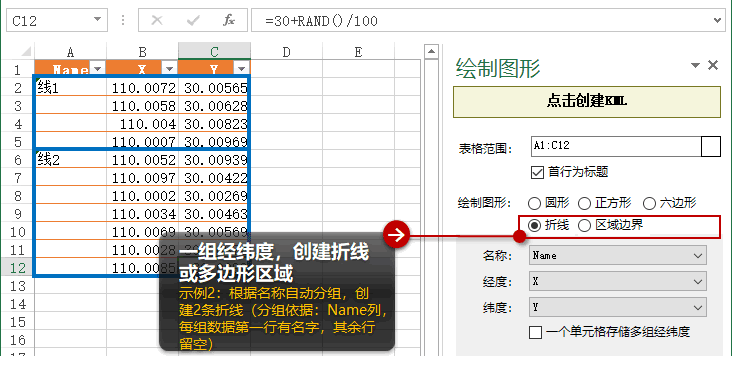
- 示例3:多个经纬度存在一个单元格中
设置方式:
- 勾选“一个单元格存储多组经纬度”
- 根据经纬度存储方式,选择相应的“经纬度的分组方式”分隔符可以是任意字符
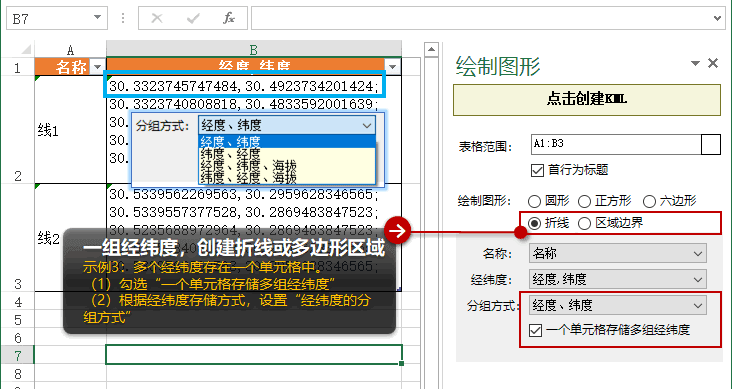
路测打点图层
考虑到制作kml路测图的需求比较少(大部分路测软件都内置了),目前此功能比较简单,仅作临时应急使用。后续根据反馈再做完善。如:增加直接读取log文件或csv文件
使用方法:
- 选择表格范围
- 设置经度、纬度、RSRP所在的列
- 设置分档区间及颜色:
- 可使用默认,或者点击+-按钮,增加删除一个分档。
- 可单击“颜色”进行自定义。
- 可点击“分档”单元格,自定义分档的数值
- 点击按钮创建kml